Hampir semua orang sekarang menggunakan USB flash drive. Ini adalah cara sederhana dan andal untuk mentransfer dan menyimpan informasi. Namun kerusakan perangkat ini telah menjadi masalah umum bagi banyak pengguna. Di bawah ini adalah semua kemungkinan penyebab masalah dan opsi untuk mengatasinya.
Pertama, cara yang lebih sederhana dan efektif untuk menyelesaikan masalah akan dijelaskan, jadi Anda harus mengikuti rekomendasinya secara berurutan. Namun jangan lupa bahwa beberapa masalah, seperti kerusakan fisik yang parah, tidak dapat diatasi.
Alasan mengapa sistem tidak mengenali perangkat
Untuk mengoperasikan perangkat USB, ia memiliki pengontrol khusus bawaan. Jika terjadi kegagalan tertentu, flash drive mungkin diblokir, sehingga komputer tidak dapat mengenali flash drive.
Alasan kegagalannya mungkin karena lonjakan listrik, pelepasan flash drive secara tiba-tiba, format yang salah, dll. Pelanggaran jenis ini masih dapat diperbaiki, tetapi jika terjadi kerusakan mekanis atau termal, flash drive tidak dapat dipulihkan.
Anda dapat memahami bahwa flash drive tidak terdeteksi oleh komputer karena faktor-faktor berikut:
- Perangkat USB terhubung, tetapi komputer mengatakan “masukkan disk”;
- Pesan “Perangkat terhubung, tidak terdeteksi” muncul;
- mengeluarkan permintaan untuk memformat flash drive;
- muncul pesan kesalahan pembacaan data;
- Indikator pada drive menyala, tetapi tidak ditampilkan di komputer, dll.
Penyebab kegagalannya mungkin juga:
- port USB komputer tidak berfungsi;
- driver yang ketinggalan jaman;
- virus di perangkat;
- kegagalan pengaturan di BIOS;
- sistem file yang berbeda pada perangkat USB dan komputer;
- menetapkan huruf hard drive yang terhubung ke flash drive, dll.
Pemeriksaan pengemudi
Pertama-tama, Anda perlu memeriksa apakah driver sudah diinstal dengan benar di komputer Anda.
Untuk melakukan ini, buka “Manajemen Disk”:

Sekarang coba lepas dan masukkan perangkat USB dan lihat apakah itu muncul di jendela ini. Jika flash drive terlihat dan statusnya diindikasikan sebagai "Bagus", klik kanan padanya dan pilih "Jadikan partisi aktif".
Jika ada masalah maka akan muncul status “Tidak dialokasikan”, “Tidak diinisialisasi” atau “Tidak diketahui” yang berarti perangkat rusak.
Sistem mungkin menetapkan huruf yang salah ke flash drive, yang juga mencegahnya dikenali. Klik kanan pada perangkat dan pilih "Ubah Huruf Drive" dan berikan nilai yang berbeda:

Driver flash drive itu sendiri perlu diperiksa di Device Manager:
- awal;
- panel kendali;
- pengaturan perangkat.
Jika driver untuk flash drive tidak diinstal, tanda tanya kuning akan muncul di sebelah satu atau beberapa perangkat USB.
Kesalahan perangkat keras komputer
Jika PC tidak mendeteksi flash drive baru, masukkan flash drive tersebut ke port USB yang berbeda. Jika semua port beroperasi normal kecuali satu, penyebab masalahnya adalah masalah pada port tersebut.
Masalah yang sama mungkin timbul ketika menghubungkan flash drive tidak secara langsung, tetapi melalui hub USB atau kabel ekstensi. Coba sambungkan perangkat langsung ke port USB. Jika semuanya berfungsi, maka adaptorlah penyebabnya.
Kebetulan banyak perangkat yang terhubung ke komputer melalui USB, maka port tersebut mungkin tidak memiliki daya yang cukup untuk mengoperasikan flash drive. Putuskan sambungan perangkat lain dari port satu per satu, hanya menyisakan mouse dan keyboard. Jika drive USB sekarang berfungsi, maka masalahnya disebabkan oleh kurangnya daya.

Dalam hal ini, lebih baik memasang catu daya yang lebih kuat atau hub USB dengan sumber daya terpisah. Namun jika ukuran perangkat flash sangat besar, model laptop lama tidak akan dapat menangani kekuatannya. Dengan opsi ini, hampir tidak mungkin untuk menyelesaikan masalah.
Masalah lainnya adalah pemanasan perangkat USB yang terhubung. Kerusakannya mungkin disebabkan oleh korsleting pada papan perangkat.
Anda dapat memeriksanya di komputer lain - jika terus memanas, maka drive USB rusak. Dan jika semuanya baik-baik saja di tempat lain, maka port komputer itu sendiri mungkin mengalami korsleting.
Jika flash drive dan port USB berfungsi dengan baik, indikator pada perangkat akan menyala. Maka penyebab masalahnya adalah sistem, bukan hardware.
Video : Memulihkan Flashdisk yang tidak dikenali komputer
Pemeriksaan virus
Lalu kenapa flash card terlihat oleh komputer, tapi tidak terbaca? Salah satu alasannya mungkin karena virus yang menginfeksi file boot drive USB. Karena itu, perangkat tidak bisa boot sama sekali atau langsung diblokir oleh antivirus. Dan jika ditampilkan, maka akan muncul peringatan “Access reject” saat Anda mencoba membukanya.
Pertama-tama, Anda harus menghancurkan file boot "autorun.inf" yang terinfeksi. Untuk melakukannya, masukkan alamat flash drive di Explorer (misalnya, G:/):
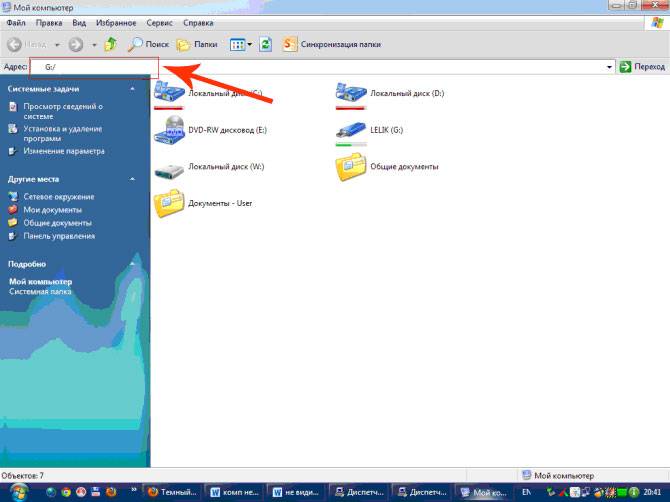
- "Melayani";
- "Properti folder";
- "Melihat";
- “File dan folder tersembunyi”;
- "Tampilkan file dan folder tersembunyi."
File unduhan sekarang akan ditampilkan. Itu harus dihapus dan data dari seluruh perangkat dipindai dengan antivirus.
Jika flash drive tidak terbuka melalui Explorer, gunakan baris perintah:
- awal;
- menjalankan;

- perintah “cd F:/” (atau huruf drive Anda sendiri);
- perintah “attrib -a -s -h -r autorun.inf”;
- "Memasuki";
- perintah "del autorun.inf";
- "Memasuki".
Menyiapkan USB di BIOS
Flash drive mungkin tidak dikenali karena port USB dinonaktifkan di BIOS. Ini sangat jarang terjadi, namun sebaiknya periksa pengaturan Anda untuk berjaga-jaga. Harap dicatat bahwa tidak ada perangkat yang akan dikenali di port USB yang dinonaktifkan, jadi jika perangkat lain berfungsi dengan baik, lewati langkah ini.
Untuk masuk ke BIOS, restart komputer dan tekan tombol Del atau F2 sambil menyalakannya. PC yang berbeda mungkin memiliki tombol yang berbeda, jadi lihatlah apa yang tertulis di layar (kira-kira “Tekan F2 untuk masuk ke Pengaturan”). Jika tabel biru dengan pengaturan terbuka, maka semuanya benar - Anda telah masuk ke BIOS.
Sekarang Anda harus menemukan item menu yang mengatur penyertaan USB. Namanya mungkin berbeda-beda, tetapi yang paling sering adalah tab Lanjutan (Periferal, Periferal Terintegrasi):

Di dalamnya, cari item Konfigurasi/Pengontrol USB, dll. Ada banyak pilihan menu BIOS, jadi cukup sulit untuk menentukan item pastinya. Tapi kata USB harus ada. Sekarang pastikan dukungan USB "Diaktifkan", jika tidak, alihkan:

Beberapa versi BIOS tidak hanya mengatur cara pengontrol menyala, tetapi juga menunjukkan mode operasinya - V1.1 atau V1.1+V2.0 (sudah ada 3.0). Pilih opsi yang mendukung semua arah (V1.1+V2.0). Simpan pengaturan dan keluar dari BIOS (paling sering dengan tombol F10).
Drive USB tidak terdeteksi oleh sistem karena kesalahan
Setelah memformat, yang mungkin tidak sepenuhnya berhasil, sistem operasi mungkin tidak melihat flash drive karena kesalahan. Ini dapat diperiksa di item “Manajemen Disk”, pintu masuk yang dijelaskan di atas. Jika flash drive mengatakan “Bagus”, tetapi masih tidak terlihat di Explorer, penyebabnya mungkin kesalahan pemformatan.

Hal ini dapat dihilangkan dengan format baru. Klik kanan pada perangkat dan pilih "Format". Flash drive sekarang akan ditampilkan dan berfungsi tanpa kesalahan.
Sistem file kartu flash dan komputer yang berbeda
Untuk mengembalikan pengoperasian usb flash yang tidak terdeteksi di PC, Anda perlu mengubah sistem file, yang dapat menyebabkan konflik pada komputer. Sistem file yang terakhir paling sering adalah NTFS, sedangkan perangkat flashnya adalah FAT32. Di jendela Manajemen Disk, Anda dapat melihat jenis sistem file dari berbagai media PC.
Pemformatan yang benar menyelesaikan masalah. Untuk ini:

Di jendela yang terbuka, periksa kesesuaian kapasitas yang ditentukan dan parameter flash drive. Tentukan sistem file NTFS dan centang kotak di sebelah "Fast (membersihkan daftar isi)". Sekarang klik "Mulai":
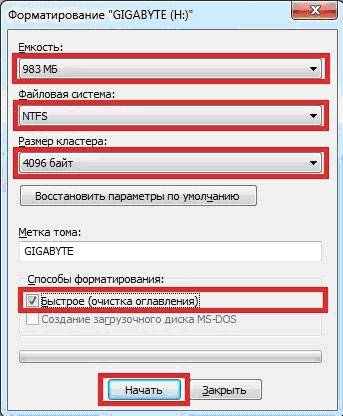
Konfirmasikan tindakan Anda:

Setelah proses selesai, sistem akan memberi tahu Anda:

Pembaruan OS yang diperlukan untuk pengoperasian
Saat Windows XP diinstal, flash drive mungkin tidak dikenali karena pembaruan usang yang diperlukan untuk pengoperasiannya. Namun, beberapa flash drive dapat berfungsi di port USB PC, sementara yang lain tidak.
Pembaruan utama yang diperlukan untuk pengoperasian normal perangkat USB:
- KB925196 – pengenalan salah;
- KB817900 – pengoperasian port berhenti setelah perangkat dilepas dan dimuat ulang;
- KB968132 – kesalahan saat menghubungkan beberapa flash drive;
- KB88740 – Kesalahan Rundll32.exe;
- KB895962 – menghentikan perangkat USB setelah mematikan printer;
- KB871233 – kartu flash tidak berfungsi setelah PC bangun dari mode tidur atau hibernasi;
- KB314634 – hanya mendukung perangkat USB lama;
- KB312370 (2007) – Dukungan USB 2.0.
Metode pemulihan
Jika tidak ada masalah yang ditemukan pada sistem, Anda dapat menggunakan program pemulihan khusus:
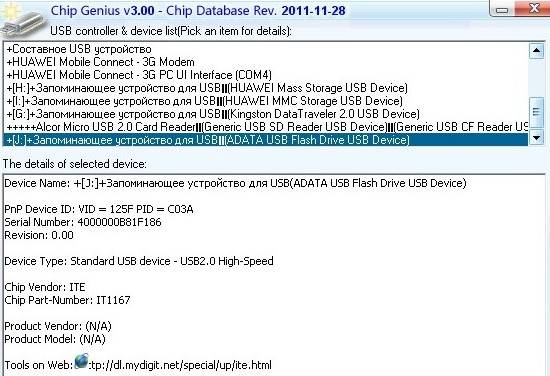
- ChipGenius – menentukan pabrikan dan informasi lain tentang perangkat;
- AlcorMP – mem-reflash pengontrol flash usb dari sebagian besar produsen;
- Alat Pemulihan JetFlash – mem-flash flash drive dari Transcend.
Jika komputer Anda mengatakan "Masukkan disk" saat boot, masalahnya mungkin adalah driver yang sudah ketinggalan zaman dan harus dihapus.

Untuk ini:
- Saat komputer dimatikan, lepaskan semua perangkat USB (kecuali mouse dan keyboard);
- nyalakan PC;
- unduh program DriveCleanup;
- Tergantung pada versi OS, salin “drivecleunup.exe” 32-bit atau 64-bit ke folder C:WindowsSystem32;
- buka baris perintah dan tulis "drivecleunup.exe";
- driver akan mulai dihapus:
Setelah ini, restart komputer Anda. Masukkan flash drive dan sistem akan menemukan driver baru untuknya.

Flash drive mungkin tidak terdeteksi karena berbagai alasan, yang utama adalah kerusakan perangkat atau port USB, serta kesalahan sistem, yang sebagian besar dapat dihilangkan dengan memformat dan menginstal driver dengan benar. Beberapa program juga dapat membantu memulihkan flash USB, jadi Anda harus mengikuti petunjuknya secara berurutan.
Apakah Anda memiliki flash drive USB atau perangkat penyimpanan lain yang tidak berfungsi dan Anda bertanya-tanya program apa yang harus dipilih untuk pemulihan?
Kami meninjau utilitas paling populer. Manakah dari program di atas yang cocok untuk Anda dan dapat memulihkan flash drive dengan jaminan 100%?
Program unik akan membantu Anda mengekstrak semua data. Pemulihan Partisi Hetman. Ia disukai oleh pemula dan profesional karena kenyamanan, kecepatan, dan algoritma pemulihan informasi tingkat lanjut. File Anda akan ditemukan dan disalin bahkan ketika sistem file media tidak lagi dapat diakses atau rusak.
Alat Pemulihan JetFlash adalah utilitas berpemilik yang memiliki antarmuka paling sederhana dan mendukung bekerja dengan drive Transcend, JetFlash, dan A-DATA. Dikendalikan hanya dengan dua tombol, Anda pasti akan menyukainya. Jangan lupa bahwa data yang telah dihapus tidak dapat dipulihkan, jadi penyimpanan awal informasi dari flash drive tidak akan berlebihan.
Jika Anda harus selalu membawa program universal, yang nyaman digunakan baik di komputer di rumah maupun di luarnya, kami merekomendasikan D-Soft Flash Doctor, platformnya tidak memerlukan pra-instalasi, program ini langsung diluncurkan di PC mana pun. Perangkat lunak ini cocok untuk memperbaiki, membuka kunci,
memulihkan volume flash drive dan kinerjanya.
Jika Anda perlu memulihkan kartu SD, kami sarankan mengunduh F-Recovery SD, yang memiliki serangkaian opsi sederhana yang efektif untuk bekerja dengan flash drive yang rusak dari kamera digital dan perangkat portabel lainnya. Dari sudut pandang pendekatan profesional terhadap Flash drive, akan menarik untuk menggunakan Flash Memory Toolkit; aplikasi ini berisi berbagai macam fungsi tambahan yang dapat menguji flash drive; sistem operasi Microsoft.
Utilitas pemformatan dan pemulihan Alat Format Penyimpanan Disk USB, yang memiliki antarmuka yang sangat jelas dan ramah pengguna, dapat mengenali jumlah maksimum berbagai jenis Flash Drive di antara utilitas di atas, serta memulihkan fungsionalitas drive dengan cepat. Program perbaikan flash drive Penyimpanan Disk USB akan dapat dengan cepat memulihkan data dari partisi hard drive yang rusak, bahkan jika masalah dengan firmware flash drive terdeteksi.
Jika tidak ada program pemulihan flash drive yang membantu, kami sarankan untuk memeriksa status pengontrol memori menggunakan utilitas ChipGenius. Program ini bekerja dengan pemutar USB, micro SD, SD, SDHC dan USB-MP dari Kingston, Silicon Power, Transcend, Adata, PQI. Tindakan lebih lanjut untuk memperbaiki kesalahan dan memulihkan data yang hilang hanya disarankan jika
Flash drive terdeteksi di Chip Genius.
Berteriaklah kepada semua orang! Terkadang flash drive tidak lagi terlihat di komputer. Kami membawa flash drive a-data 16GB, masalahnya adalah sebagai berikut: pada versi Windows apa pun, flash drive tidak terdeteksi di "My Computer" dan program explorer lainnya. Flash drive dimasukkan ke port USB, indikator aktivitas berkedip, driver diinstal, tetapi flash drive tidak ditemukan. Pada sistem Linux, ini didefinisikan sebagai XXXXXXXU167CONTROLLER Masalahnya jelas - masalah pada sistem file flash drive atau pengontrol. Flash drive perlu di-flash.
Untuk melakukan ini, kita perlu mengetahui beberapa parameter flash drive kita, VID (Vendor ID, atau ID pabrikan), PID (Produk ID, Product ID) serta jenis pengontrol apa yang dipasang pada flash drive tersebut, karena tergantung pada parameter ini, Anda perlu memilih program untuk mem-flash dan Anda harus memilih secara akurat agar tidak mematikan flash drive kita sepenuhnya.
Ada program luar biasa untuk mengidentifikasi parameter VID dan PID - ChipGenius(Anda dapat mendownloadnya di situs web USB-Dev) atau di blog saya - .
Seperti yang Anda lihat di tangkapan layar, dalam kasus saya parameternya adalah sebagai berikut:
VID- 048D
PID — 1167
Pengendali IT1167 B0AA
Ayo pergi ke pangkalan. Di bagian paling atas, masukkan parameter Anda di kolom VID dan PID.

Dari hasil kasus khusus saya, terlihat jelas bahwa ada banyak kebetulan. Lihat kolom terakhir (UTILS), di dalamnya terdapat nama program yang akan melakukan reflash flashdisk anda dengan VID dan PID anda. Dalam kasus saya, nama program muncul di beberapa entri - IT1167B DtMPTool v1.67B.11.00 (UT167B, IT1167B). Program ini dapat ditemukan di situs web FlashBoot.ru - ini dia.
Unduh dan pasang. Kami menjalankan sebagai administrator, mengabaikan kesalahan tentang file konfigurasi yang hilang. Mari kita luncurkan.

Pilih dari menu di atas - Pengaturan — Menghitung port untuk memperbarui daftar perangkat yang terhubung. Flash drive akan muncul dalam daftar:

Pilih dengan mengklik kiri, lalu klik - Pengaturan - Mulai. Proses menghidupkan kembali flash drive akan dimulai. Saat ini, dilarang keras mematikan daya PC, membuka program lain, dan mencabut flash drive dari port USB.

Di akhir proses, yang berlangsung kurang lebih 5 menit, program akan melaporkan bahwa semuanya baik-baik saja

Ini menyelesaikan prosesnya. Kami menutup program. buka "My Computer" dan lihat bahwa flash drive telah muncul. LABA!
P.S. Artikel ini membahas tentang flashdisk saya khusus dengan VID dan PID di atas. Anda pasti akan memiliki parameter lain, jadi carilah programnya di database iFlash. Jika tidak ada kecocokan dengan parameter Anda yang ditemukan di database, coba hubungi beberapa forum khusus tentang perangkat keras komputer - mereka akan membantu Anda.
Perusahaan yang relatif muda ADATA Technology Co., Ltd. Didirikan pada Mei 2001 oleh Simon Chen, kami berkomitmen terhadap inovasi dan kualitas produk kami, yang telah berhasil merebut pangsa pasar memori dan penyimpanan global. Ciri khas produk ini, yang meliputi modul DRAM, USB flash drive, kartu memori, solid-state drive, dan hard drive portabel, adalah desainnya yang modern dan berkesan.
Flashdisk DashDrive dari A-data terbagi menjadi beberapa seri :
- Elite– kecepatan tinggi, kualitas dan desain luar biasa dipadukan dengan harga yang pantas.
- Tahan lama– kekuatan dan kekompakan membuat model ini menonjol.
- Pilihan- alternatif perangkat penyimpanan biasa.
- Klasik– desain bersahaja untuk kebutuhan sehari-hari.
Kualitas dan kontrol yang ketat tidak akan menyelamatkan Anda dari kerusakan yang terjadi selama pengoperasian flash drive, yang cepat atau lambat akan muncul dan kemudian Anda akan dihadapkan pada pertanyaan untuk membeli perangkat baru atau mencoba memulihkan yang lama. Karena yang satu tidak mengganggu yang lain, coba perbaiki dulu. Untuk tujuan ini, program khusus telah dirilis untuk membantu menghilangkan kesalahan memori dan kesalahan firmware mikrokontroler flash drive, yaitu melakukan perbaikan perangkat lunak.
Kami telah menyiapkan dua utilitas yang cocok untuk sebagian besar flash drive A-data dan kartu memori:
Utilitas Format untuk A-data: USB Flash Disk (Alat v3.0.1.7)
Program ini melakukan pemformatan tingkat rendah dan menghilangkan kesalahan, yang memungkinkan Anda memulihkan flash drive yang rusak. Anda tidak memerlukan instruksi, karena bahkan pengguna yang tidak berpengalaman pun dapat mengatasinya.
MPTool (Alat Produksi Multi-Perangkat UT163)
Program ini cocok untuk sebagian besar pengontrol flash drive A-data.
Pertama, instal program dan luncurkan menggunakan pintasan desktop yang akan muncul setelah instalasi selesai. Petunjuknya sederhana (lebih detail ada di file program):
- Saat startup, driver akan diinstal, dan jendela program akan terbuka, di mana akan ada port USB dan perangkat yang terhubung.
- Jika Anda menemukan flash drive Anda tidak berfungsi, pilih dan klik "Mulai".
- Setelah menyelesaikan proses, periksa fungsionalitas perangkat portabel.
Kedua program perbaikan ini akan membantu Anda memulihkan flash drive A-data, yang terpenting jangan putus asa atau kesal.
